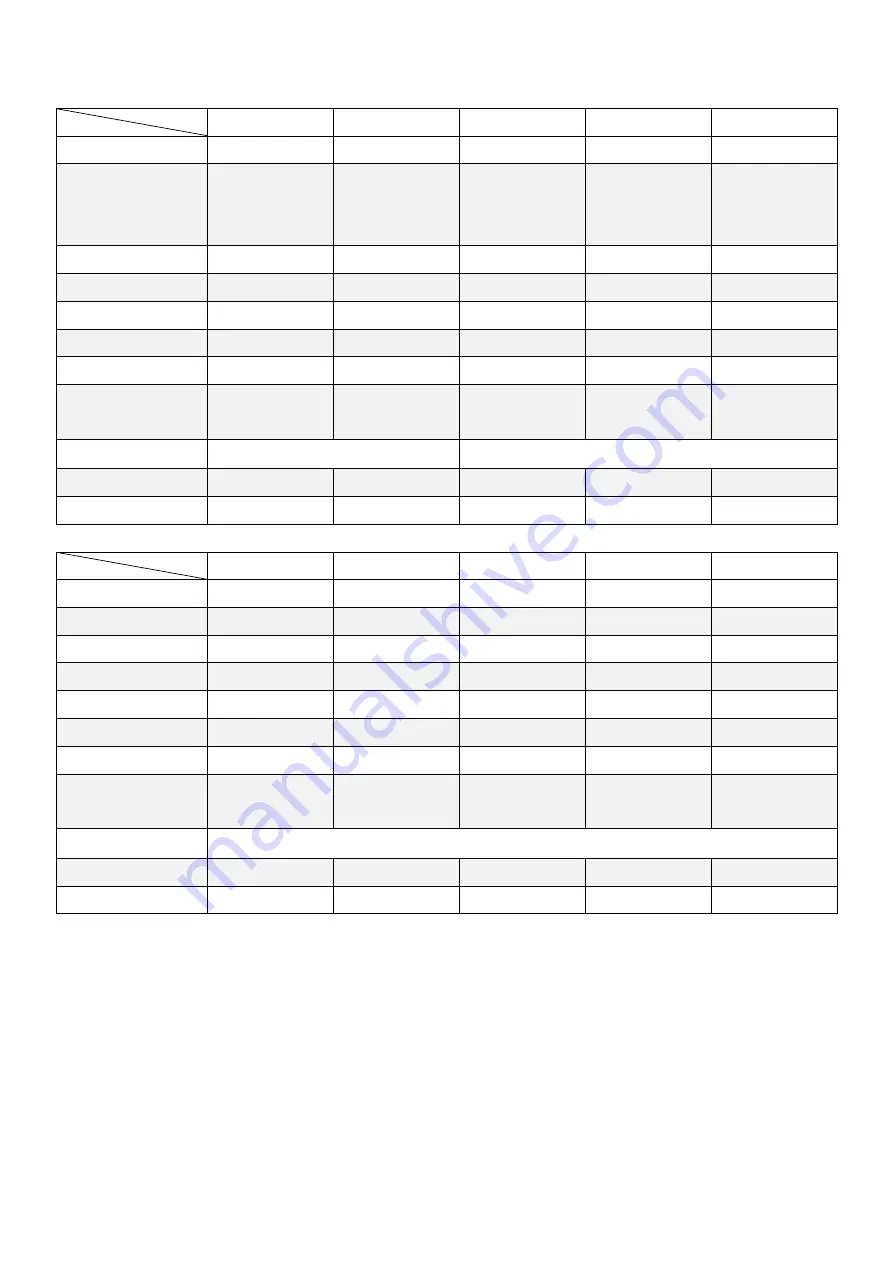
ARCHMI-8XX(P)H Series User Manual
10
ARCHMI-807(P)H
ARCHMI-808(P)H
ARCHMI-810(P)H
ARCHMI-812(P)H
ARCHMI-815(P)H
Display Type
7” TFT LCD
8” TFT LCD
10.1” TFT LCD
12.1” TFT LCD
15” TFT LCD
Max. Resolution
800 x 480
800 x 600
1280 x 800
800 x 600
1024 x
768(option)
1024 x 768
Max. Color
262K
16.2M
16.2M
16.2M
16.2M
Luminance(cd/m²)
1000
1000
1000
1000
1000
Contrast Ratio
400 : 1
500 : 1
1000 : 1
600 : 1
800:1
Viewing angle
140(H)/130(V)
140(H)/125(V)
170(H)/170(V)
160(H)/140(V)
160(H)/150(V)
Backlight Lifetime
50,000 hrs
50,000 hrs
50,000 hrs
50,000 hrs
50,000hrs
Power
Consumption
MAX:14W
MAX:13W
MAX:14W
MAX:15W
MAX:18W
Mounting
VESA Mount 75 x 75
VESA Mount 100 x 100
Dimensions(mm)
202x149x40
231.1x176.1x50
285x189x48.9
319x245x51.7
410x310x54.67
Net Weight
1.2 Kg
1.9 Kg
2Kg
2.9 Kg
4.4 Kg
ARCHMI-816(P)H
ARCHMI-817(P)H
ARCHMI-818(P)H
ARCHMI-819(P)H
ARCHMI-821(P)H
Display Type
15.6” TFT LCD
17” TFT LCD
18.5” TFT LCD
19” TFT LCD
21.5” TFT LCD
Max. Resolution
1366 x 768
1280 x 1024
1366 x 768
1280 x 1024
1920 x 1080
Max. Color
16.7M
16.7M
16.7M
16.7M
16.7M
Luminance(cd/m²)
1000
1000
1000
1000
1000
Contrast Ratio
500:1
1000:1
1000:1
1000:1
3000:1
Viewing angle
160(H)/160(V)
170(H)/160(V)
170(H)/160(V)
170(H)/160(V)
178(H)/178(H)
Backlight Lifetime
50,000hrs
50,000hrs
50,000hrs
50,000hrs
50,000hrs
Power
Consumption
MAX:20W
MAX:21W
MAX:34W
MAX:30W
MAX:27W
Mounting
VESA mount 100 x 100
Dimensions(mm)
412x277.5x58.9 439x272.3x64.8
499.6x314.6x72
468x380x64.8
557x362.3x64.8
Net Weight
4.8 Kg
5.1 Kg
6 Kg
7.3 Kg
7.5 Kg
Содержание ARCHMI-8 H Series
Страница 71: ...ARCHMI 8XX P H Series User Manual 70 Step 3 Read license agreement Click Yes Step 4 Click Next ...
Страница 72: ...ARCHMI 8XX P H Series User Manual 71 Step 5 Click Install Step 6 Click Install ...
Страница 80: ...ARCHMI 8XX P H Series User Manual 79 Step 4 Click Next to continue Step 5 Click Next to continue ...
Страница 83: ...ARCHMI 8XX P H Series User Manual 82 Step 4 Click Finish to complete the installation ...
Страница 85: ...ARCHMI 8XX P H Series User Manual 84 Step 2 Select Resistive Touch Step 3 Click Next to continue ...
Страница 87: ...ARCHMI 8XX P H Series User Manual 86 Step 6 Click Yes to continue Step 7 Click Finish to complete installation ...
Страница 90: ...ARCHMI 8XX P H Series User Manual 89 Step5 Click Next to continue Step6 Click Install RS232 interface driver ...
Страница 92: ...ARCHMI 8XX P H Series User Manual 91 Step10 Go to C Program Files eGalaxTouch Click Next Step11 Click Next ...
Страница 99: ...ARCHMI 8XX P H Series User Manual 98 Edge Compensation You can use Edge Compensation to calibrate more subtly ...
Страница 110: ...ARCHMI 8XX P H Series User Manual 109 Hardware Saturn Hardware Configuration ...
Страница 111: ...ARCHMI 8XX P H Series User Manual 110 About To display information about eGalaxTouch and its version ...












































